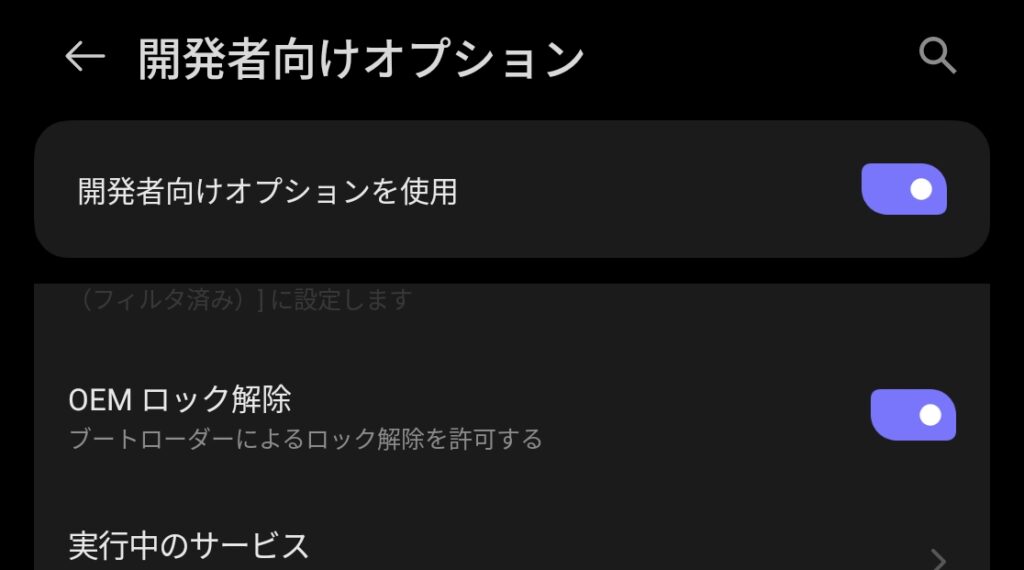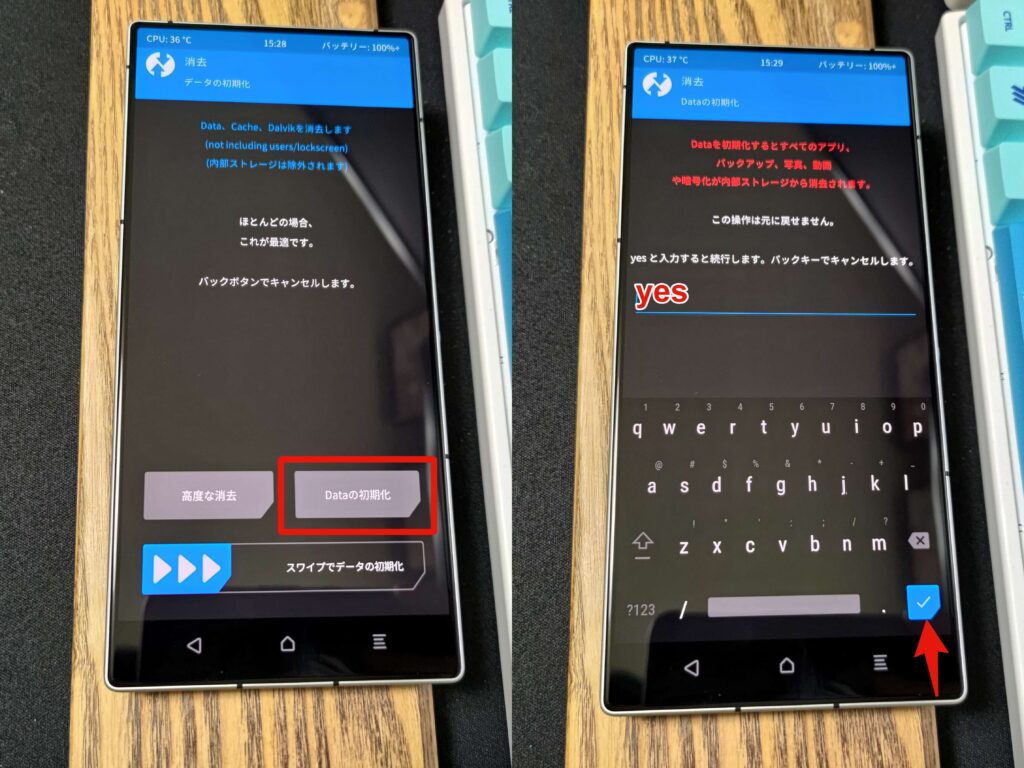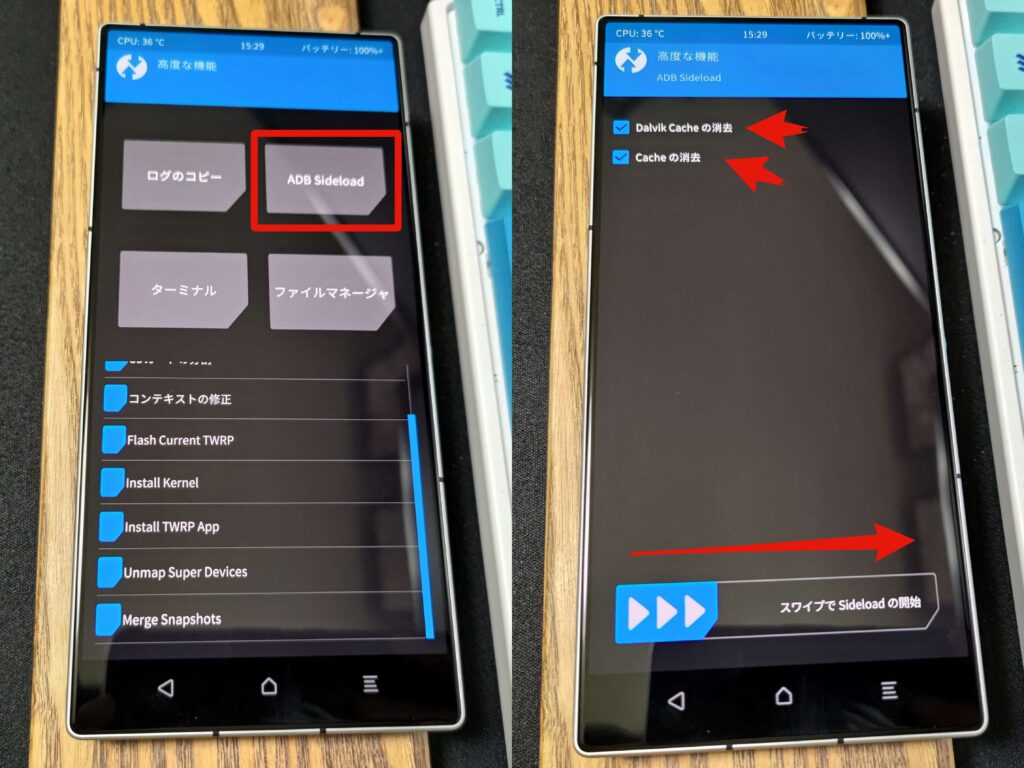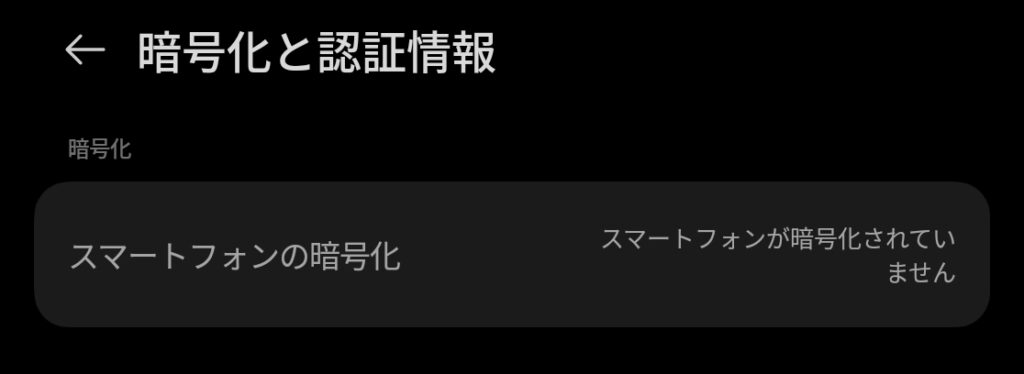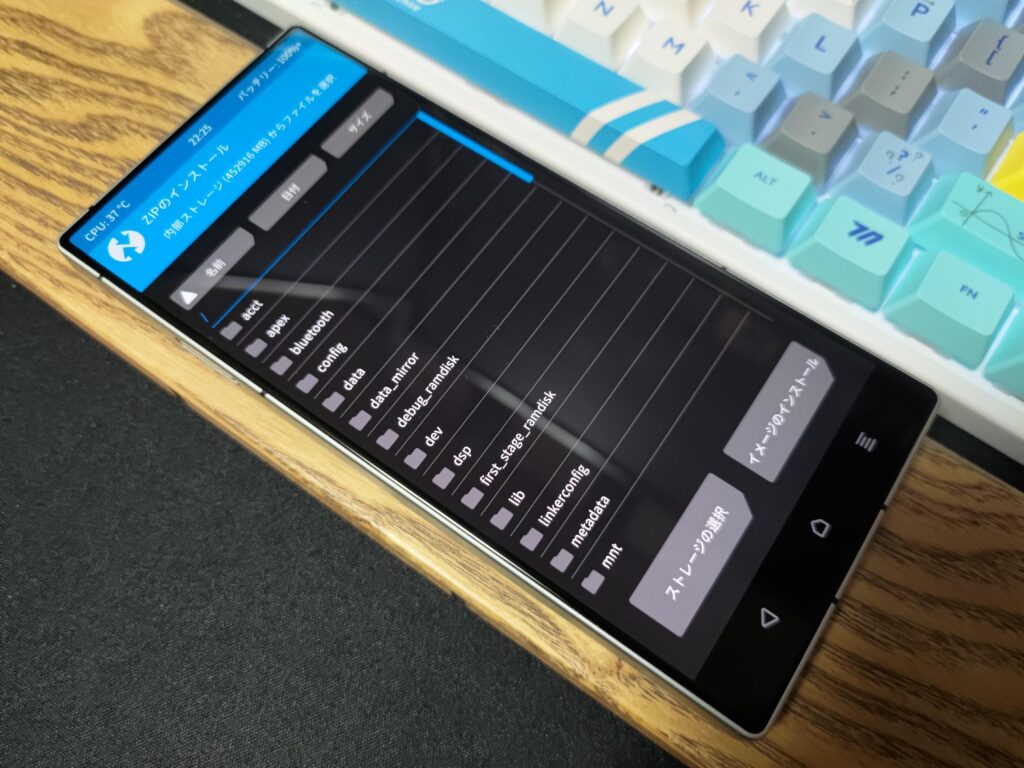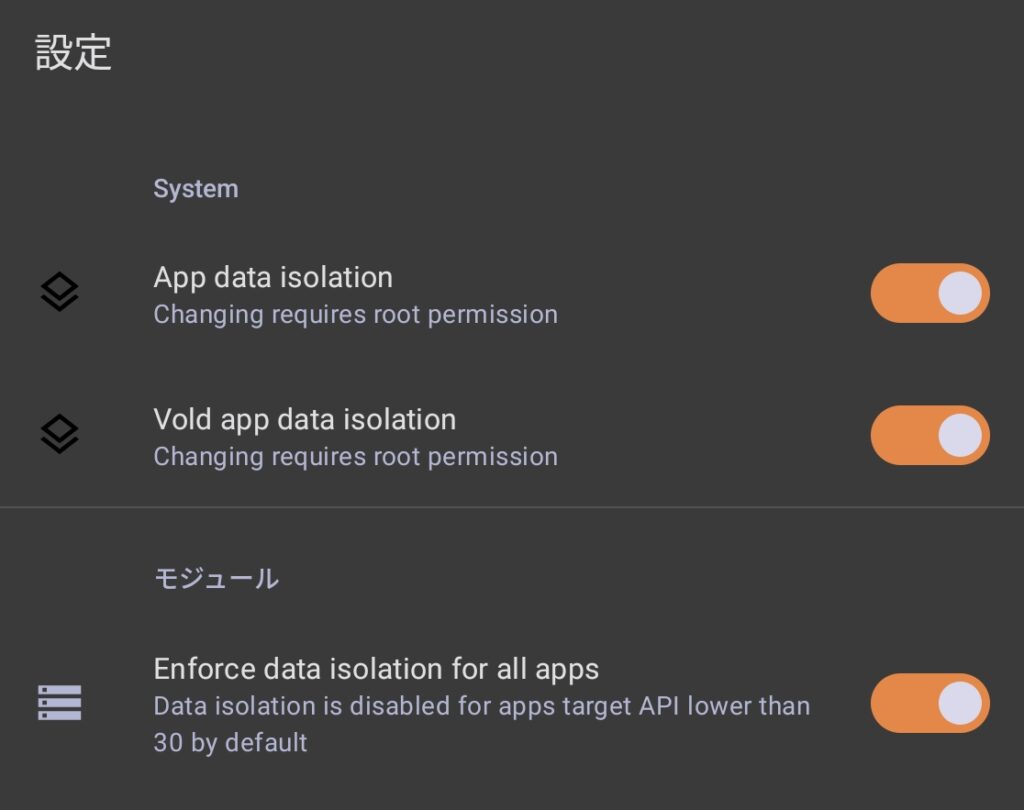Do you prefer English? Please click here.
!!! 警告 !!!
端末の改造は自己責任であり、失敗しても責任は負いません。
ブートローダーをアンロックした時点でメーカー保証は消滅します。
実施する場合はそれらをよく理解したうえで行ってください。
!!! ブートループに陥った場合 !!!
諦めないで!大抵はunbrickできます!
QFILを使ってREDMAGIC 9 ProのROM焼きをする
2024/6/4追記
ZTE Family Toolboxですべて解決する。これを使うことでREDMAGICを含むZTE製デバイスのBLUやroot化、EDL ROMの作成などが比較的簡単にできるので基本これでいい。Zadigドライバーも不要。
Unlock手順の#3-5はこのツールで代替することができる。
General - ZTE Family Toolbox | XDA Forums
2024/4/24時点での情報
Bootloaderのアンロックが出来なかったREDMAGIC 9 Proだが、Engineering Bootloaderが流出(なんで?)したことによりアンロックできるようになった。素晴らしいね。
これはあくまでも自分用の備忘録。バージョンは適宜読み替えて。
ちなみに中国版の9Pro+に加えてNubia Z60 Ultraもいけるらしい。
👇👇👇👇👇
How To Guide - Redmagic 9 Pro Bootloader Unlock | XDA Forums
👆👆👆👆👆
目次
準備するもの
共通
- adb/fastbootが使えるWindows PC
- 導入方法は割愛。面倒ならMinimal ADB and Fastbootでもいいが古いので、最新のplatform-toolsを入れたほうが良い。
Win以外でもやる方法はあるが割愛
SDK Platform-Tools
[TOOL]Minimal ADB and Fastboot [2-9-18] | XDA Forums
- 導入方法は割愛。面倒ならMinimal ADB and Fastbootでもいいが古いので、最新のplatform-toolsを入れたほうが良い。
Bootloader Unlock
- RM9 TOOLBOX
- 上記XDAにあるリンクと同じ
Nubia Z60 Ultra/REDMAGIC 9 Pro Toolbox
Mirror: Google Drive
- 上記XDAにあるリンクと同じ
- Zadig
- 上記XDAの説明にもあるが、ドライバの導入に使う
Zadig - USB driver installation made easy
- 上記XDAの説明にもあるが、ドライバの導入に使う
TWRP導入
- TWRPイメージ
- 下記XDAにある TWRPNX769J.img
[RECOVERY][UNOFFICIAL] TWRP Red Magic 9 Pro (NX769J) | XDA Forums
- 下記XDAにある TWRPNX769J.img
- DFE NEO v2
- このTWRPは(少なくとも現時点では)暗号化のサポートをしていないので、セキュリティは下がるもののストレージの暗号化を解除する必要がある。
無印とliteの違いはMagiskが含まれているかどうかとのことだが、Magiskは別途入れるので今回は arm64-v8a-en-DFE-NEO-2.5.1-lite.zip を使用。
GitHub - leegarchat/dfe-neo-v2
- このTWRPは(少なくとも現時点では)暗号化のサポートをしていないので、セキュリティは下がるもののストレージの暗号化を解除する必要がある。
root化
- Magisk
- 公式のreleaseでもCanaryでもKitsune Maskでも他の何かしらでもいいが、今回はAlphaを使用することにする。しかし後述するがそれでもピンクのアレは動かなかった。
なんでクロージャお姉さま……?
Telegram: Contact @magiskalpha
- 公式のreleaseでもCanaryでもKitsune Maskでも他の何かしらでもいいが、今回はAlphaを使用することにする。しかし後述するがそれでもピンクのアレは動かなかった。
Bootloader Unlock
いつものことだが全データが消し飛ぶためバックアップを忘れない。
1. OEMロック解除
2. EDLモードで接続
電源を切ったあと、ボリュームキー上下を同時に押したままUSBケーブルを接続するとEDLモードで接続される。
デバイスマネージャーでQUSB_BULKなんたら的なデバイスが現れたらOK。
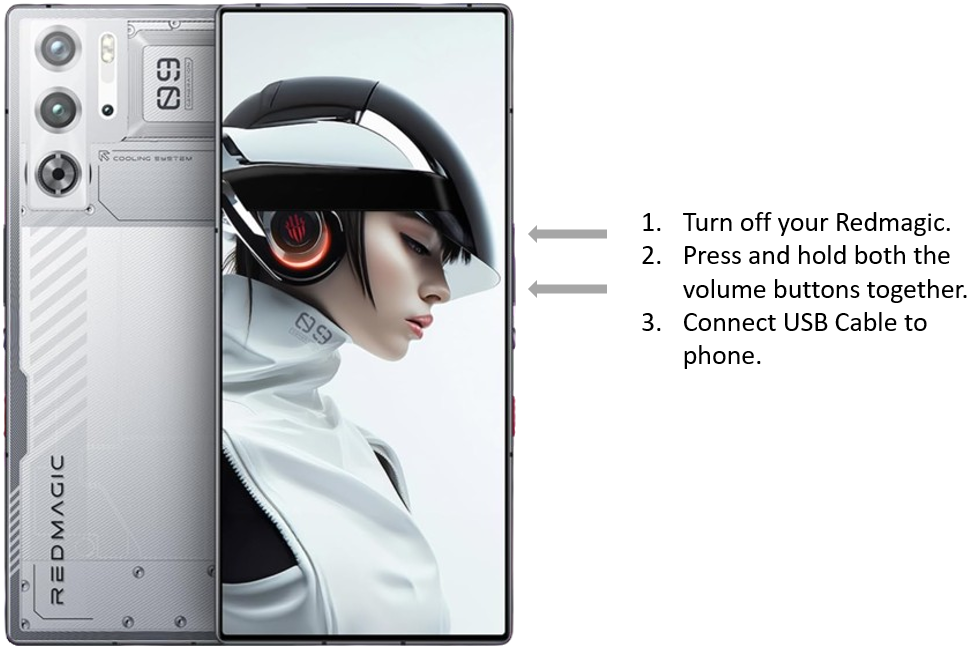
3. ドライバのインストール
Zadigを起動しQUSB_BULKなんたらを選択したらそのままInstall Driverを押す。
デバイスマネージャーから警告マークが消えたらOK。
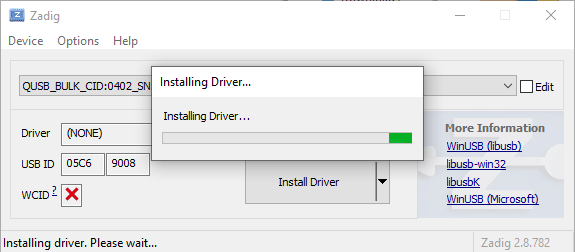
4. ENGブートローダーを焼く
rm9-toolbox.exeを起動し、Flash ENG Bootloaderボタンをポチ!するとENGブートローダーが書き込まれる。
Get init_bootボタンを押すとinit_bootが吸い出せる。今回はTWRPを使うので不要ではあるが、Magisk単体でroot化する場合は必要になるため吸い出しておくとよろし。
EDLモードを終了するには普通に電源ボタンを長押しするだけだが、わりと長く押し続ける必要があったりする。振動するまで押し続けると再起動がかかって普通にシステムが起動するはず。何かしらでリカバリーモードに入るかもしれないが、その時はReboot Systemを選べばいい。
この時点ではまだデータは消えていない。まだ戻れますよ。
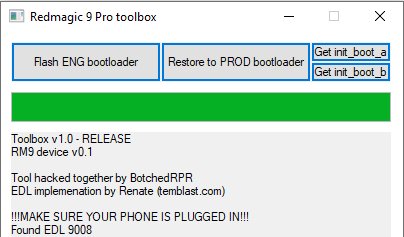
5. アンロックする!
次はブートローダーに再起動する。ここからの作業は他機種と同じ。
システムが上がっているならadbコマンドで再起動させるのが早い。
adb reboot bootloader入れるとすぐに再起動がかかってブートローダーに入るはず。USBケーブルは繋ぎっぱなしでOK。
PCがfastbootデバイスを認識したら、次のコマンドでアンロックする。
fastboot flashing unlock端末側に確認画面が出るので、心を決めたらアンロックしましょう〜
この時点でデータが爆発四散します。サヨナラ!
DEVICE STATE - unlocked
となっていれば無事アンロック済み、システムを再起動したら初期セットアップが立ち上がるはず。
これでアンロック完了!やったね!
Magiskだけ入れる人はこのまま普通にセットアップを進めてOK。
TWRPを入れる場合はもう一度吹き飛ばすことになるので、そのままシャットダウンするなり適当にセットアップ終わらせてadbが通る状態にだけするなりしてください。
TWRPの導入
👇👇👇👇👇
[RECOVERY][UNOFFICIAL] TWRP Red Magic 9 Pro (NX769J) | XDA Forums
👆👆👆👆👆
少なくとも現時点では、このTWRPはストレージの復号に対応していない。数ヶ月がんばったけどわからんかったので諦めたとのこと。そのためストレージ暗号化を解除しなければTWRPからストレージを見ることが出来ない。
TWRPを入れなくてもMagiskの導入は可能なので、セキュリティレベルを下げてでも利便性が欲しい人だけ入れるといいと思います。ぼくは入れたけどね。
1. TWRPを焼く
まずはfastbootに入らないといけない。
パワーオフ状態なら "音量下+電源ボタン" を長押しでfastbootに入れるはず。
体感として、アンロック警告が出たら電源ボタンは離して音量下だけ押し続けると入りやすいかも。警告画面の後のREDMAGICロゴが出た辺りから音量下も離していいはず。
システムが起動しておりadbが通るなら以下のコマンドで一発。
adb reboot fastbootfastbootに入ったらリカバリーイメージを書き込む。
ご多分に漏れずA/Bパーティション機なのでどちらのスロットに書き込むかを選ぶことが出来るが、まあ基本的には両方のスロットに書き込んでおけば良い。
fastboot flash recovery_a TWRPNX769J.img
fastboot flash recovery_b TWRPNX769J.imgなお以下のようにスロットを指定しない形でもコマンドは通る。その場合は現在起動中のスロットにのみ書き込まれるので、例えばスロットAで動いている時はrecovery_aを指定したのと同じ動作になる。
fastboot flash recovery TWRPNX769J.img2. TWRPを起動
イメージをflashしたら次はTWRPを起動する。USBケーブルは一旦抜いておいたほうが恐らくスムーズ。
画面にReboot Recovery的な項目が出て……いたかは忘れたが、確かそのままではロードできなかったはずなので一旦電源を切る。
パワーオフ状態から"音量上+電源ボタン"の長押しでリカバリーに入るとTWRPが起動する。こちらもfastbootと同様にアンロック警告が出たら電源ボタンは離して音量上だけ押し続けると体感として入りやすく、やはり警告画面の後のREDMAGICロゴが出た辺りから音量上も離していい。
この時点ではストレージが暗号化されているためTWRPの「Install」画面に進んでもストレージが何も見えない。あと他にいくつかエラーが出ているかもしれないが一旦無視する。
ここから作業順が重要なのですっ飛ばさないように!
3. ストレージのフォーマット
まずストレージをフォーマットする。データが消し飛ぶがBLU直後なら失うものはないはず。
Wipe > Format Data(日本語だと Dataの初期化)を選び「yes」と入力したら✅️を押すが、2回押さないとフォーマットされなかったはずなので2回押す。
4. DFEのSideload
再起動はせず、そのまま Advanced > ADB Sideload に進む。
Wipe DalvikとWipe Cacheの両方にチェックを入れてスワイプしSideloadを起動。USBケーブルを接続し、DFEをsideloadする。
adb sideload arm64-v8a-en-DFE-NEO-2.5.1-lite.zipsideloadされスクリプトが走り始めるといくつか質問されるが、全ての質問にNO(音量下を押す)と答える。YESが混ざるとブートループするが、そのときはもう一度DFEをsideloadして答え直すと復帰するらしい。
質問に答え終わると「この設定でいいか?」的な確認がされるので、その時だけYES(音量上を押す)を選ぶ。
5. ロック設定をせずにシステムを起動
DFEのインストールが完了したらシステムを起動する。初期化されているのでセットアップが走るが、ここでロック画面の設定をせずにセットアップを完了させる。
たぶんこの時点で暗号化されていないことが確認できるはず。
6. TWRPを確認
セットアップを終わらせたらTWRPに再起動する。「Install」の画面に進むとストレージ内が見えるようになっているはず。
これでTWRP導入は完了!やったね!
ここまで来れば普通にロック画面や指紋認証など追加してもOK。あとは好きにしたまえ……
なおTWRPのバイブレーションが機能しないのは仕様とのこと。わざと振動させないようにしているらしい。
root化
TWRP導入済みの場合
Magiskの拡張子を.apkから.zipに書き換えて、TWRPからインストールする。
以上です。
TWRP未導入の場合
他機種と変わらないが、rm9-toolboxで吸い出したinit_bootをMagiskでパッチし、PCに持ってきてfastbootコマンドで書き込む。
fastboot flash init_boot_a pached.img
fastboot flash init_boot_b pached.imgrecoveryの時と同じく、スロットを指定しない場合は現在のスロットに書き込まれる。
fastboot flash init_boot pached.img動かなくなったアプリ
2024/7/12追記:
APatch環境に移行してイー○ラスは解決した。あとそもそもHideMyApplistが原因だった可能性がある。
そのあたりの話はこっちの記事の最下部あたりで。
---
カスタムROM扱いになっているのか、無駄な労力が加えられているいくつかのアプリが動かない。
試した組み合わせは以下。もし回避方法知っていたら教えてください……
- Magisk 27.0 + Play Integrity Fix 15.9.7 + Shamiko 1.0.1 + Hide My Applist 3.2 + IAmNotADeveloper 1.2.0
- Magisk Canary 27002 + Play Integrity Fix 15.9.7 + Shamiko 1.0.1 + Hide My Applist 3.2 + IAmNotADeveloper 1.2.0
- Kitsune Mask Canary 27001 + Play Integrity Fix 15.9.7 + Hide My Applist 3.2 + IAmNotADeveloper 1.2.0
- Magisk Alpha 27002 + Play Integrity Fix 15.9.7 + Shamiko 1.0.1 + Hide My Applist 3.2 + IAmNotADeveloper 1.2.0
- Magisk Alpha 27002 + Play Integrity Fix 15.9.7 + Shamiko 1.0.1 + Hide My Applist 3.2.r414.1b2a52e(参考)+ IAmNotADeveloper 1.2.0
確認した動かんアプリ
- イー○ラス
- いつもの。まあ必要なタイミングも少ないのでサブ機でなんとかする。
- Adobe Account Access
- 必須ではないのでまあよしとしておく。よくはない。
- Netflix
- 一応Widevineの対応を確認しとこうと思ったら起動しなかった。そもそもスマホで見ることはまずないので個人的には問題ないが。